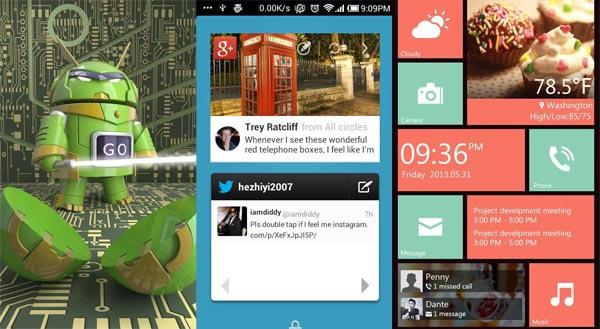Naujausiose mobiliųjų operacinių sistemų versijose„Android 6“ („Marshmallow“) ir 7 („Nougat“) sistemose vartotojai susiduria su visiškai nestandartine situacija, kai bandant įdiegti programą sistema be jokios priežasties pateikia klaidos pranešimą, kuriame teigiama, kad buvo rasta perdangų, ir prieš diegiant programą , turite išjungti leidimus.
Kas yra šio reiškinio priežastis ir kaip jį pašalintiperdanga „Android“, skaitykite toliau. Paprastai šios funkcijos išjungimo procedūra yra gana paprasta, tačiau skirtinguose skirtingų gamintojų įrenginiuose prieigos keliai į išjungimo skyrių gali šiek tiek skirtis.
Kas yra „Android 6“ ir „7“ perdangos?
Prieš pradedant svarstytikaip pašalinti „Android 6“ arba septintosios versijos perdangas, pirmiausia turite susipažinti su šia funkcija, kodėl ji reikalinga ir kodėl ji sukelia klaidų.
Kaip paaiškėjo, šeštosios modifikacijos kūrėjai„Android“ operacinės sistemos, jie bandė į sistemą įnešti papildomą komforto elementą darbui su įdiegtomis programomis, kuris susideda iš to, kad viena programa, su kuria šiuo metu dirba vartotojas, yra aktyvi, o visa kita veikė tarsi fone, bet pasirodė virš pagrindinio aktyvios programos lango, jei juose suaktyvinti kokie nors veiksmai ir procesai.

Supaprastintam supratimui jis gali būti pateiktas„Facebook Messenger“ pavyzdys. Tarkime, jūs bendravote su kuo nors iki tam tikro momento, bet tada jums reikėjo paleisti kitą programėlę (tarkime, pažiūrėkite į svarbią informaciją internete). „Messenger“ išlieka aktyvus, tačiau veikia fone, o jo sumažintas langas yra priekiniame plane. Kai tik gaunamas pranešimas iš jūsų pašnekovo, programa akimirksniu pasirodo ekrane ir programos, su kuria dirbate, viršuje. Tai sutampa.
Viena vertus, atrodo, kad tai gera idėja. Kita vertus (kaip dažnai nutinka) - blynas pasirodė gumbuotas, nes ši funkcija gali sukelti daugybę klaidų.
Kaip pasireiškia klaida
Dabar palikime klausimą, kaip pašalinti perdangos efektus, ir pažiūrėkime, kaip šis nesklandumas veikia vartotoją.

Faktas yra tas, kad gedimas gali pasirodyti net tada, kaiįdiegti naują programėlę, kai vartotojas šnekučiuojasi arba naudojasi tuo pačiu „Messenger“. Kai bandote įdiegti naują programą, pirmiausia gaunate užklausą dėl specialių leidimų, o pati sistema į tai reaguoja uždraudusi keisti parametrus. Taigi paaiškėja, kad tarp įdiegtos programos ir sistemos yra konfliktas (nors iš tikrųjų dėl to kaltas visiškai kitoks programėlis, pavyzdžiui, tas pats „Messenger“).
Nereikia nė sakyti, kaip pašalinti klausimą„Android“ programos sutapimą su programa galima išspręsti išjungiant kaltininko programą arba visiškai perkraunant įrenginį. Tačiau nepamirškite, kad tie patys tiesioginiai žinučių siuntėjai ar optimizavimo priemonės valikliai dažnai yra paleidžiami ir pradedami kartu su sistema. Taigi, jei juose bus aptikta veikla, vis tiek gausite klaidos pranešimą. Kartais neįmanoma išjungti kai kurių paleisties elementų naudojant standartinius „Android“ įrankius.
Norėdami tai padaryti, turėsite įdiegti papildomą programėlę, kuri, savo ruožtu, taip pat gali sukelti panašų efektą arba visiškai išjungti sistemos funkciją.
Aptiktos perdangos: kaip apskritai pašalinti pranešimo išvaizdą „Android“?
Nepaisant to, galite pasiūlyti keletą šios problemos sprendimo būdų. Paprastai klausimas, kaip pašalinti perdangas „Android“, daugelyje įrenginių yra gana paprastas.

Turite patekti į nustatymų meniu ir pereiti į programų skyrių. Viršutiniame dešiniajame kampe paspaudžiamas mygtukas su pavara, po kurio pasirenkamas elementas „Visų langų viršuje“.

Toliau pateikiamas visų programų sąrašasnaudoti perdangas. Galite juos išjungti paprasčiausiai perstumdami slankiklį iš „Taip“ į „Ne“. Tačiau, deja, tai taikoma tik pritaikytoms programoms. Šitaip negalima sukonfigūruoti tokių programėlių kaip kalendorius ar fotoaparatas.
Išjunkite „Samsung“ įrenginių perdangas
Klausimas, kaip pašalinti „Android“ perdangas šio gamintojo įrenginiuose, pirmaisiais etapais nesiskiria nuo pirmiau siūlomo metodo.

Skirtumas tik tas, kad programų skiltyje pirmiausia reikia pereiti prie atitinkamo tvarkyklės, paspausti parinkčių mygtuką ir tik tada pasirodys meniu „Viršuje visų programų“.
Bet čia yra įdomi detalė. Galite išjungti kiekvienos programėlės funkciją arba apskritai išjungti jos naudojimą, o tai atrodo daug geriau, nes sistemos nustatymai gali labai dažnai „nuskristi“, kai įrenginys perkraunamas.
Išjunkite „LG“ įrenginių perdangas
Iš esmės šio gamintojo įrenginiams taip pat lengva išspręsti problemą, kaip pašalinti perdangas „Android“.

Tik norint patekti į šio punkto deaktyvavimo skyriųfunkcijas naudoja ne dispečerio meniu (kaip „Samsung“ įrenginiuose), mygtukai krumpliaračio pavidalu ar nuoroda, pvz., „Daugiau“ ar „Išplėstinė“, bet meniu „Programos nustatymai“.
Instrukcijos: kaip pašalinti programą „Android“, kuri sukelia klaidą?
Galiausiai, keli žodžiai apie situaciją, kai funkcijaNenorite jo visiškai išjungti (tačiau kai kurios nereikalingos sistemos programos vis tiek jį naudoja nuolat) arba turite jį visiškai pašalinti (ne išjungti, bet ištrinti).
Tokioje situacijoje negalima apsieiti be pagrindinių teisių,nes pats „Android“ draudžia ištrinti sistemos programas. Nepaisant to, yra išeitis. Galite rasti daugybę programų, skirtų gauti arba programinę-aparatinę įrangą su pagrindinėmis teisėmis, tačiau ne visos jos veikia tinkamai, dažnai sukeldamos tokius gedimus, kad visa sistema neveikia.

Kaip vienas iš patikrintų ir patikimųprogramėlių, kurias galite rekomenduoti „Kingo Root“. Ir kaip optimizatorius, kuris veikia vieną kartą, o vėliau netrukdo sistemos funkcionavimui - „Root Booster“.
Įdiegę „Kingo Link“ niekas netrukdys jums gilintis į sistemos programas, rasti ten atitinkamą paslaugą (pvz., „Draw Over“ arba „Screen Overlay“) ir visiškai ir neatšaukiamai ją pašalinti.
Jei mes kalbame apie vartotojo programą, galite tai padaryti be jos ir ištrinti standartiniu būdu, pirmiausia išvalydami talpyklą ir ištrindami visus duomenis. Bet tai gali neveikti.
Išvada
Jei nė vienas iš minėtų metodųpadės arba programas, naudojančias perdangas, neįmanoma pašalinti, turėsite naudoti „sunkiąją artileriją“ (visiškai atkurti gamyklinius nustatymus), prieš tai atlikę bent atsarginę kopiją.
Tačiau galite kreiptis ir ne mažiau veiksmingametodas, būtent pereiti prie žemesnės operacinės sistemos versijos, tarkim, penktosios modifikacijos. Čia jums tikrai netrukdys klaidos dėl perdangų.